Wie man Midjourney benutzt, um Bilder für Blogbeiträge zu erstellen
Die Erstellung einzigartiger und fesselnder Bilder für Ihre geschäftlichen Blogbeiträge muss keine entmutigende Aufgabe sein. Mit einem Tool wie Midjourney und ein wenig Geduld können Sie Bilder erstellen, die sich von der Masse der allgemeinen Stockfotos abheben. Hier ist eine Schritt-für-Schritt-Anleitung, wie man Midjourney benutzt, um geschäftsbezogene Bilder für...
Schritt 1: Erste Aufforderung
Um zu beginnen, müssen Sie Midjourney den Befehl geben, ein Bild zu erzeugen. Dies geschieht durch die Eingabe von "/imagine", gefolgt von einer Beschreibung des Bildes, das Sie erstellen möchten. Wenn Sie zum Beispiel einen Blogbeitrag über innovative Geschäftsstrategien schreiben, könnten Sie die Eingabeaufforderung verwenden: "/imagine a futuristic business meeting in a high-tech conference room --ar 16:9". Der Teil "--ar 16:9" des Befehls weist Midjourney an, das Bild im Seitenverhältnis 16:9 zu formatieren.

Schritt 2: Verfeinerung
Nach der ersten Aufforderung wird Midjourney eine Reihe von Bildern erzeugen. Wenn die Ergebnisse nicht ganz so sind, wie Sie es sich vorgestellt haben, können Sie Midjourney genauere Anweisungen geben. Wenn die Bilder zum Beispiel nicht die High-Tech-Elemente enthalten, die Sie sich vorgestellt haben, könnten Sie Ihre Eingabeaufforderung folgendermaßen verfeinern: "/Stellen Sie sich ein futuristisches Geschäftsmeeting mit holografischen Displays und Robotern in einem High-Tech-Konferenzraum vor -ar 16:9".

Schritt 3: Auswahl und Variation
Wenn Sie mit den erzeugten Bildern zufrieden sind, wählen Sie dasjenige aus, das Ihren Vorstellungen am besten entspricht. Wenn das Bild nahe dran, aber nicht perfekt ist, können Sie mit der Schaltfläche "V" Variationen davon erstellen. So können Sie die Eingabeaufforderung optimieren und neue Bilder auf der Grundlage des ausgewählten Bildes erstellen.

Schritt 4: Upscaling
Nachdem Sie das perfekte Bild ausgewählt haben, können Sie seine Qualität verbessern, indem Sie es mit der Schaltfläche "U" hochskalieren. Dadurch wird ein einzelnes Bild mit höherer Qualität auf der Grundlage der vorhandenen Vorschau erzeugt.

Schritt 5: Experimentieren
Das vollständig gerenderte Bild können Sie mit den Schaltflächen "Variieren (stark)" oder "Variieren (dezent)" weiter variieren. Sie haben auch andere Optionen wie "2x verkleinern", "Benutzerdefinierter Zoom" und "Quadratisch machen".

Schritt 6: Endgültiges Bild speichern
Sobald Sie Ihr endgültiges Bild haben, ist es an der Zeit, es zu speichern. Klicken Sie auf die Schaltfläche "Web", die Sie zu den Midjourney-Seiten führt, auf denen Sie das endgültige Bild in höherer Qualität speichern können.

Denken Sie daran, dass die Erstellung des perfekten Bildes mit Midjourney ein iterativer Prozess ist. Scheuen Sie sich nicht, mit verschiedenen Eingabeaufforderungen und Einstellungen zu experimentieren, bis Sie das gewünschte Ergebnis erzielen. Mit ein wenig Übung werden Sie im Handumdrehen einzigartige und ansprechende Bilder für Ihre Blogbeiträge erstellen.